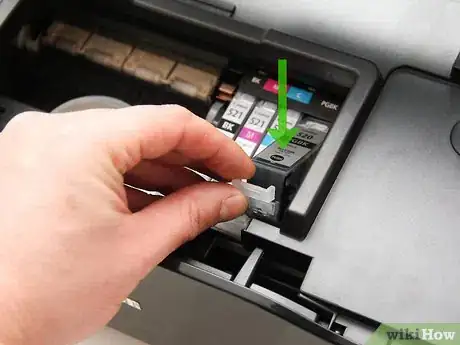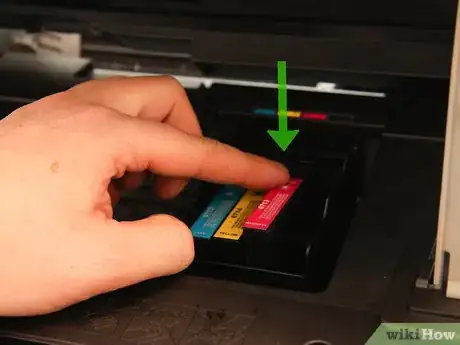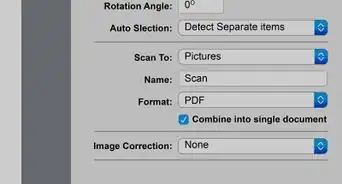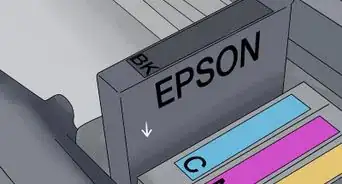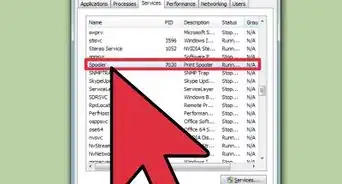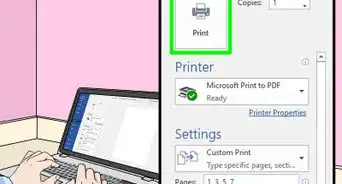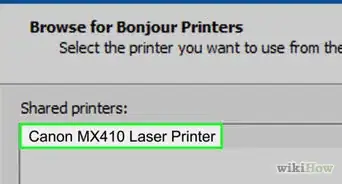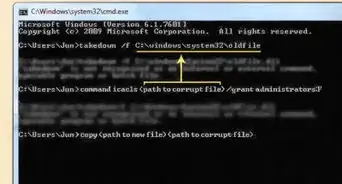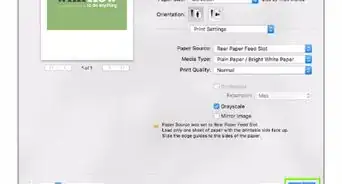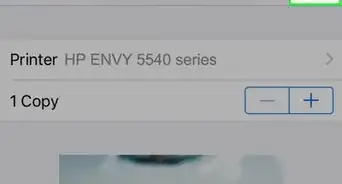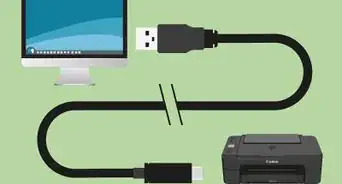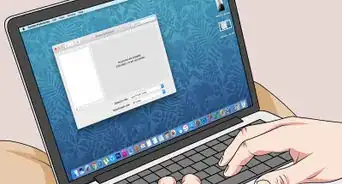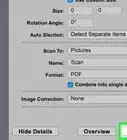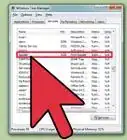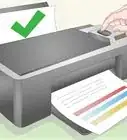wikiHow es un "wiki", lo que significa que muchos de nuestros artículos están escritos por varios autores. Para crear este artículo, autores voluntarios han trabajado para editarlo y mejorarlo con el tiempo.
En este artículo, hay 7 referencias citadas, que se pueden ver en la parte inferior de la página.
Este artículo ha sido visto 2571 veces.
Ya sea que acabes de adquirir una impresora nueva o que sea el momento de reemplazar un cartucho de tinta vacío en tu impresora existente, insertar un cartucho de tinta en la impresora solo tomará unos pocos minutos. Una vez que la impresora esté encendida, saca el nuevo cartucho de tinta de su empaque, abre la bandeja de tinta y reemplaza los cartuchos viejos por los nuevos. La mayoría de las impresoras funcionan de manera similar, lo que facilita la colocación de un cartucho nuevo.
Pasos
Método 1
Método 1 de 3:Insertar cartuchos en una impresora HP
-
1Abre la bandeja de tinta en el centro de la impresora. Si tienes una impresora HP Deskjet, esta contará con una cubierta superior para el escaneo de documentos. Debajo de esa cubierta central hay una bandeja de componentes que está encima de la bandeja de salida. Abre la bandeja de tinta.
- Asegúrate de que la impresora esté enchufada y encendida. Para que los compartimentos de los cartuchos se deslicen a la vista, la impresora deberá estar encendida.
- Los cartuchos de tinta se deslizarán a la vista en el centro de la impresora.
- En algunas impresoras HP, como las impresoras HP All-in-One, hay una cubierta superior que se levanta para acceder a los cartuchos de tinta.[1]
-
2Saca los cartuchos de tinta existentes de la impresora. Si ya hay cartuchos de tinta en la impresora, tendrás que retirarlos.[2]
- Presiona hacia abajo el cartucho de tinta que quieres extraer. Esto la desalojará del soporte del cartucho.
- Una vez que escuches el clic y veas que el cartucho de tinta salta, termina de sacarlo.
- Algunas impresoras HP tienen cartuchos individuales para cada color. Si tienes una de estas impresoras, el proceso será el mismo para cada color. Simplemente saca cada cartucho individual que necesites reemplazar.
-
3Saca el cartucho de tinta nuevo de su empaque. El nuevo cartucho de tinta vendrá en un paquete blanco de plástico.
- Abre el empaque para poder sacar el nuevo cartucho.
- El cartucho tendrá una tapa azul o una negra a menos que tengas cartuchos individuales para cada color. El cartucho con tapa azul es la tinta de color. El cartucho con tapa negra es la tinta negra.
- Retira la lengüeta protectora del cartucho de tinta. Esta es una lámina de plástico que cubre la parte del cartucho que expulsa la tinta.
- Trata de no tocar el área de color cobre del cartucho o los inyectores de tinta. Tocar esta área puede provocar atascos, fallos en la tinta o una desconexión si las huellas dactilares manchan el área.
-
4Inserta los cartuchos nuevos. Desliza el nuevo cartucho en la ranura del cartucho.
- Inserta el cartucho en la ranura con los inyectores de tinta mirando hacia el lado opuesto a ti.
- Los cartuchos de tinta tendrán dos pequeñas lengüetas de plástico en la parte superior, cerca de la etiqueta que indica el número de tinta. Estas lengüetas deben estar mirando hacia ti. Asegúrate de que el inyector de tinta esté orientado en dirección contraria a ti.
- El cartucho de color va en el lado izquierdo, mientras que el negro va en el lado derecho
-
5Cierra la puerta de los cartuchos de tinta. Deberás sentir que encaja en su lugar con un clic.
- Una vez que la puerta se cierre correctamente, oirás los cartuchos deslizarse de nuevo en su lugar.
- Con esto, habrás terminado.
Método 2
Método 2 de 3:Instalar cartuchos en una impresora Canon
-
1Abre la bandeja de tinta en el centro de la impresora. Si tienes una impresora Canon que utiliza un cartucho FINE, como en las series MX o MG, esta tendrá una cubierta central que está encima de la bandeja de salida de papel. Abre la bandeja de tinta que está encima de la bandeja de salida en el centro de la impresora.[3]
- Asegúrate de que la impresora esté enchufada y encendida. Para que los compartimentos de los cartuchos se deslicen a la vista, la impresora debe estar encendida.
- Los cartuchos de tinta se deslizarán hacia el lado derecho de la bandeja abierta. Esta es la posición de reemplazo de cartuchos.
- En algunas impresoras Canon, como las series MX o MG que utilizan cartuchos de tinta FINE, el soporte del cartucho se mueve a una posición de reemplazo detrás de la cubierta del cabezal. La cubierta del cabezal se abrirá automáticamente.[4]
- Si tienes una impresora Canon PIXMA que utiliza varios cartuchos de tinta más pequeños, el soporte del cartucho se deslizará en el centro de la bandeja de operaciones cuando abras la cubierta de operaciones en la parte superior de la impresora.[5]
-
2Retira los cartuchos de tinta existentes de la impresora. Si la impresora ya tiene cartuchos de tinta, tendrás que retirarlos.
- Presiona hacia abajo el cartucho de tinta que quieres extraer. Esto la desalojará del soporte del cartucho.
- Una vez que escuches el clic y veas que el cartucho de tinta salta, termina de sacarlo.
-
3Saca el nuevo cartucho del empaque. Saca el cartucho del empaque y retira la cinta protectora.
- Algunas impresoras Canon usan solo dos cartuchos, uno negro y otro tricolor, como las de la serie MX. Otras, como la PIXMA, usan varios cartuchos, uno para cada color. Todos los cartuchos tendrán una lámina protectora sobre el inyector de tinta que deberás quitar.
- Retira la lengüeta protectora del cartucho de tinta. Esta es una lámina de plástico que cubre la parte del cartucho que expulsa la tinta.
- Trata de no tocar el área de color cobre del cartucho o los inyectores de tinta. Tocar esta área puede provocar atascos, fallos en la tinta o una desconexión si las huellas dactilares manchan el área. No agites los cartuchos.
-
4Inserta los nuevos cartuchos de tinta. Desliza con cuidado el nuevo cartucho en la ranura del cartucho.
- Inserta el cartucho en la ranura con los inyectores de tinta hacia afuera.
- El cartucho o cartuchos de color van en el lado izquierdo. El cartucho negro en el lado derecho. Comprueba que el cartucho está encajado en su sitio escuchando un clic.
-
5Cierra la puerta de los cartuchos. Deberás sentir un clic al estar en su lugar.
- Una vez que la puerta esté cerrada correctamente, oirás los cartuchos deslizarse de nuevo en su lugar.
- Con esto, habrás terminado.
Método 3
Método 3 de 3:Colocar cartuchos en una impresora Epson
-
1Levanta la cubierta de la impresora para exponer el carril de los cartuchos. La mayoría de las impresoras Epson funcionan de manera similar con varios cartuchos de tinta para cada color.[6]
- Abre la cubierta de la impresora, no solo la tapa superior donde está el escáner.
- Asegúrate de que la impresora esté enchufada y encendida. Para cambiar los cartuchos, la impresora debe estar encendida.
- Para acceder al carro de tinta, trabaja en la pantalla de inicio de la impresora. Presiona el botón de la flecha derecha hasta que veas la opción "Configuración". Presiona "Ok". Luego, presiona la flecha derecha hasta que llegues a la opción "Mantenimiento". Presiona "Ok". Presiona la flecha derecha nuevamente y recorre las opciones hasta que veas la de "Reemplazo del carro de tinta".
- Los cartuchos de tinta se deslizarán hacia el lado derecho de la bandeja abierta. Esta es la posición de reemplazo.
- En algunas impresoras Epson, habrá un botón de identificado por un pequeño ícono de una gota de tinta. Presiona el botón para mover el cartucho de tinta a la posición de reemplazo. Al hacerlo, verás que una luz de tinta comienza a parpadear para el cartucho de tinta correspondiente que debe ser retirado.[7]
-
2Retira de la impresora los cartuchos de tinta existentes que deban ser reemplazados. Si hay cartuchos de tinta en la impresora, tendrás que retirarlos.
- Toma el cartucho que quieres reemplazar por los lados. Luego, levanta el cartucho fuera de la impresora.
-
3Saca el nuevo cartucho de tinta del empaque. Saca el cartucho del empaque y retira la cinta protectora.
- Antes de sacar el cartucho del empaque, agítalo unas cuantas veces para ayudar a preparar la tinta. No agites el cartucho una vez que esté fuera del embalaje ya que puede derramarse.
- Quita la lengüeta protectora del cartucho de tinta. Esta es una película plástica que cubre la parte del cartucho que expulsa la tinta.
- También puede haber un pedazo de plástico sobre el inyector de tinta, no retires esta cinta o plástico.
- Ten cuidado de no romper los ganchos en el lado de los cartuchos. También habrá una etiqueta de plástico en el lado del cartucho. No quites esta etiqueta ya que causará que la tinta se derrame y que el cartucho funcione mal.
- Evita tocar el área verde del circuito integrado del cartucho o los inyectores de tinta. Tocar esta área puede causar atascos, fallos en la tinta o una desconexión si las huellas dactilares manchan el área. Tampoco agites los cartuchos.
-
4Inserta los nuevos cartuchos de tinta. Desliza con suavidad el nuevo cartucho en la ranura de tinta. La lengüeta va hacia atrás.
- Inserta el cartucho en la ranura con los inyectores de tinta hacia afuera.
- El cartucho o cartuchos de color van en el lado izquierdo. El cartucho negro en el lado derecho. Comprueba que el cartucho está encajado en su sitio escuchando un clic.
- Si la impresora Epson tiene un botón de tinta, púlsalo de nuevo para permitir que la impresora cargue el sistema de suministro de tinta. Cuando esto termine, el cabezal de impresión volverá automáticamente a la posición inicial.
-
5Cierra la cubierta de la impresora. Presiona el botón de inicio si la impresora tiene uno. Esto cargará la tinta.
- Una vez que la cubierta esté cerrada correctamente, oirás los cartuchos deslizarse de nuevo a su sitio.
- Si se te pide, haz clic en "Ok" para proceder.
- Ya has terminado.
Consejos
- No toques los inyectores de tinta de los cartuchos de tinta. Esto puede causar que la tinta no sea expulsada correctamente.
- Antes de comprar un cartucho de tinta nuevo, asegúrate de conseguir el adecuado para tu impresora. Aunque ciertos tipos de cartuchos tienen la misma forma o tamaño, no todos los tipos funcionan en todas las impresoras. Utiliza los cartuchos existentes para identificar qué tipo de cartucho necesitas.
- Asegúrate de que la impresora esté encendida. Si la impresora está apagada, las bandejas de tinta no se deslizarán en su lugar.
Referencias
- ↑ http://h10032.www1.hp.com/ctg/Manual/bpu72495.pdf
- ↑ https://www.youtube.com/watch?v=wVXUndG-o_Q
- ↑ http://ugp01.c-ij.com/ij/webmanual/Manual/W/MG3500%20series/EN/BG/bg-ink1000.html
- ↑ https://www.youtube.com/watch?v=ASSuJYLA4hM
- ↑ https://www.youtube.com/watch?v=ik5-GN5BOJc
- ↑ https://www.youtube.com/watch?v=THuSSGnZ7Xw
- ↑ https://files.support.epson.com/htmldocs/pho22_/pho22_rf/ink_1.htm